こちらの記事で書いたように、Windows 10 のファイル履歴機能を使って、バックアップを行っていました。
運用を始めたときに、バックアップ期間を3か月にしていたら、ディスク容量が足りなくなってきたので、詳細設定から『古いバージョンのクリーンアップ』を実行して、容量を開けようとしたら、こういうエラーがでてきました。

ん?なんでエラーになる?
と思い、調べてみると、類似の事例がいくつもあるようです。また、解決策もいろいろと提案されています。
- Windows10でファイル履歴要素が見つからないというエラーを修正する - JA Atsit
- File History Clean-up post 20H2 - Microsoft Q&A
- Encountering "Element not found" on File History Cleanup Solved - Windows 10 Forums
- Fix: Windows 10 File History "Element Not Found" Error - Technipages
- Fixed: “File History Element Not Found” Error on Windows 10
- Fix File History Element Not Found error on Windows 10
これらに記載されている解決策をいろいろと試してみたのですが、残念ながら解決できませんでした。
結論
結局、ファイル履歴で古いバージョンのクリーンアップを実行してエラーがでるのは解決できませんでした。となると、
ディスクフルになるまで、ファイル履歴とって、容量がいっぱいになったら、手作業で消して、再度セットアップして・・・
という運用も不可能ではありませんが、まあ、やりたくないですね。
ということで、残念ながらファイル履歴を使うのは諦めます。
で、バックアップをどうするかですが、 wsl2 があるので、 rsync を動かせば対応できるのではないかと思ってます。これについては別途試してみます。
参考1
なお、ファイル履歴の設定やテストを行っているときに、詳細設定の画面で、
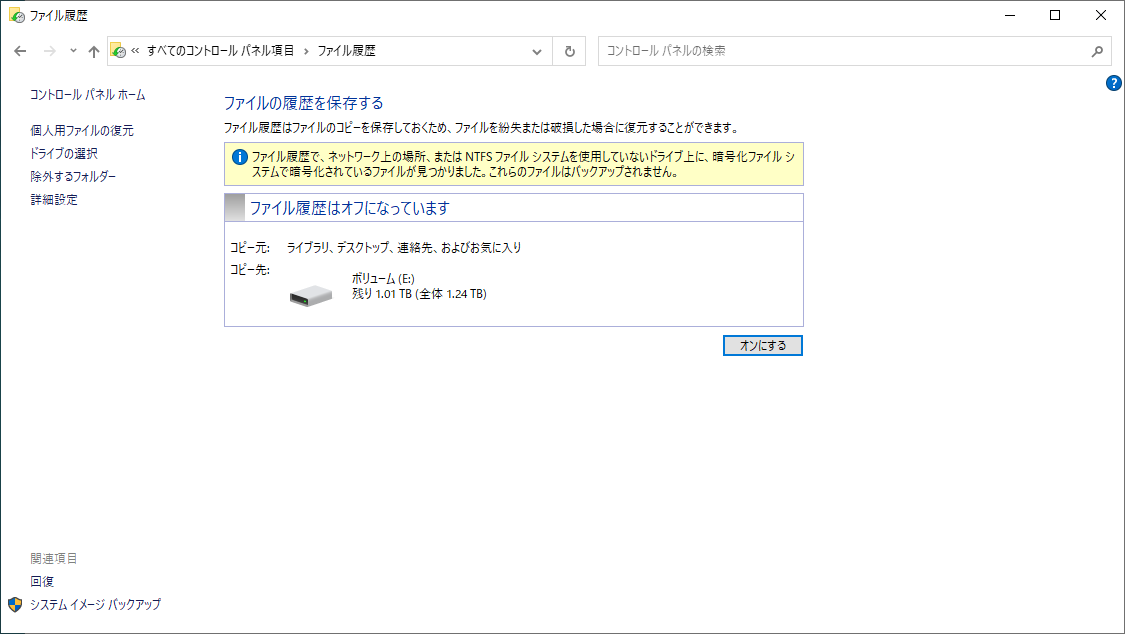
というメッセージがでていることに気が付きました。
これって何だろうと調べてみると、似たような話題の記事もありました。
山市良のえぬなんとかわーるど: Windows 8.1 のファイルの履歴の気になる日本語メッセージ
(直接言及はされていませんが)上記の記事を読んでいて、ひょっとして、Dドライブを、junctionとして割り当ててる影響かと思い、一時的に解除してから、再起動したら、メッセージが消えていました。
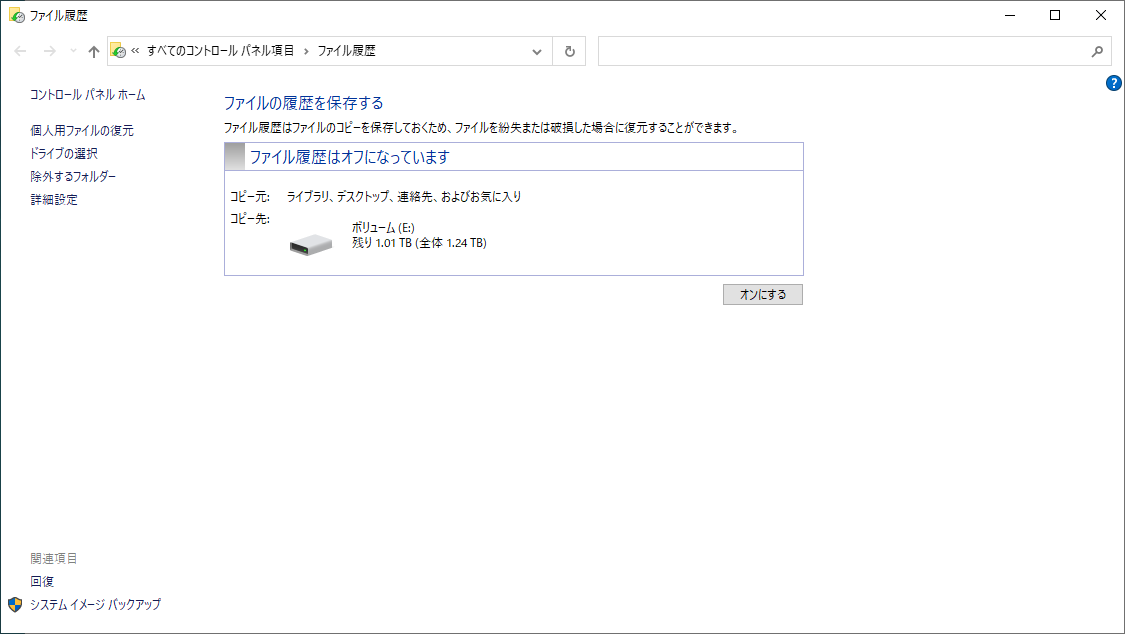
たぶん、これが原因ですね。ご参考までに。
参考2
ファイル履歴は一度停止して、保存先のドライブを再セットアップすると、フォルダ構成などがリセットされます。 これ、手作業で再設定するの結構手間がかかります。
今回は試していませんが、それへの対応方法もあるようです。
windows-10 — Win10 :(構成を維持しながら)ファイル履歴をリセットする方法
うまくいけば、セットアップが簡単になりますね。
ご参考までに。